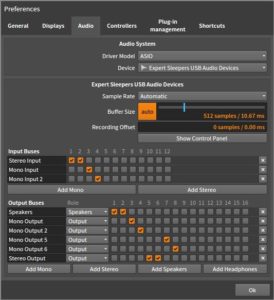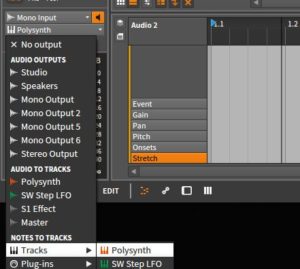以前にFL studio を使ってモジュラーシンセの信号でFLのプラグインを鳴らす記事を投稿したが、他のDAWでも設定方法だけ紹介する。環境はWindows10。
ES-8に付いているBitwig 8track Windows版と前回購入したSilent Wayプラグインを使って、モジュラーシンセの信号でネイティブプラグインの「Polysynth」を鳴らすのが今回の目標だ。
ES-8ドライバとBitwig はインストール済みのところから始める。
Bitwig の設定
「Options」→「Preferences」から設定画面に入り、ES-8のドライバがインストール済なら
AudioタブのAudio Systemを「Expert Sleepers USB Audio Devices」を選択できる。
8トラックという制限があるため、適当に設定した。
in/outジャックによって、Stereoにするか、Monoにするかを選んで追加することができる。
1, 2をマスターアウト、3, 4, 7, 8はそれぞれ独立したモノラルアウトとして使用する。5, 6番端子をStereoアウトにした。モジュラーと組み合わせて使うので独立したモノラルアウトができるのは非常にありがたい。
ちなみにFL Studioでは、ES-8は、独立したモノラルイン・アウトが設定できず、ステレオ2系統のインプットとステレオ4系統のアウトプットのオーディオインターフェースとなってしまう。
トラックの設定
鳴らしたい音源の「PolySynth」とCVを生成する「Step LFO」、そしてCV信号を取り込むための「Audio Input」の3つを作っておく。設定は順に説明する。
silentwayの設定
Bitwigからモジュラーシンセへ
Step LFOを立ち上げて適当なCV/GATE信号を作る。
LとRで2トラックのCVを出力できる。GATEとして使いたいので値は0かMaxで使った。信号は、5, 6番端子から出すので「Master」から「Stereo Output」に変更する。そしてモジュラーシンセのGate inへ送る。
モジュラーシンセからBitwigへ
モジュラーシンセのCV信号をinput1と2へ送る。
CV to MIDIを立ち上げて入力を「All Ins」から「Stereo Input」に変更。
「Enable」、「Note」を有効にすると赤くなる。
アウトプットは鳴らしたい音源の「Polysynth」を選択するのだが、NOTES TO MIDIの「Tracks」→「Polysynth」を選ぶこと。
これでモジュラーシンセのCVに「Polysynth」が反応し、音が鳴るはずだ。
音が鳴ったらおめでとう!
以上です!